Для активации контроллера необходимо подключение к сети интернет. Для авторизации в системе uHome открываем Главное меню контроллера и щелкаем по плитке Конфигуратор (Изображение 1).
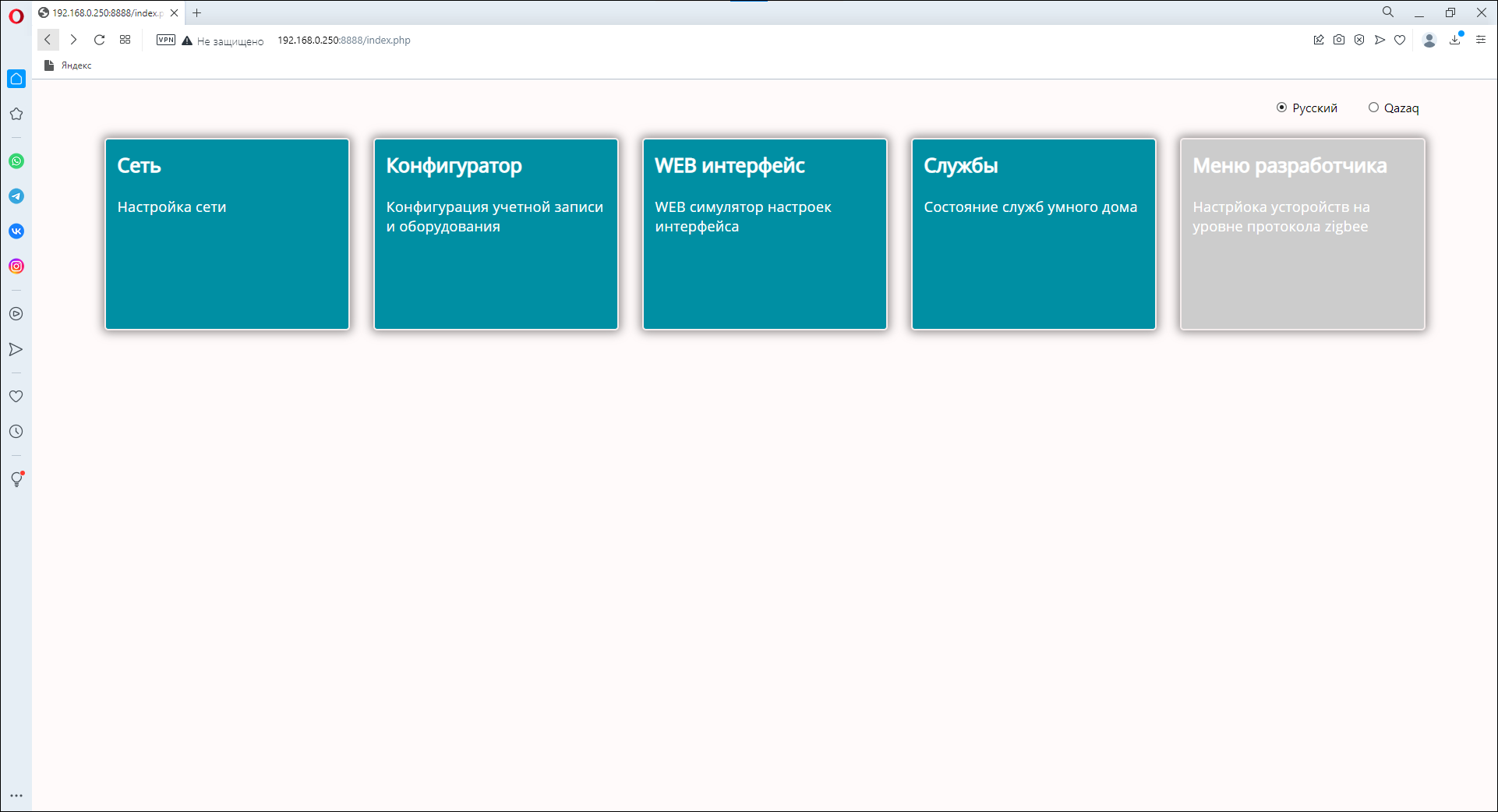
В открывшемся окне (Изображение 2) заполняем представленную форму. В разделе Регистрационные данные создаём учётную запись для регистрации в системе uHome.
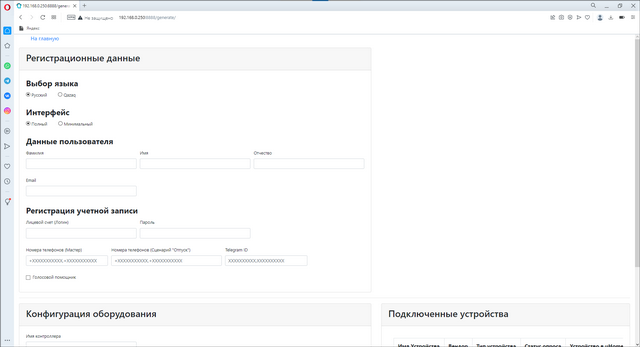
Изображение 2
В пункте Выбор языка выбираете Русский или Qazaq (казахский на латинице). Выбор языка определяет на каком языке будет интерфейс контроллера, получаемые push уведомления приложения, SMS и уведомления в боте @u_Home_bot мессенджера Telegram.
В пункте Интерфейс выбираете Полный или Минимальный. При выборе Полный, в интерфейсе мобильного приложения uHome подгружаются изображения для визуализации комнат и сценариев, но увеличивает траффик вашего интернет соединения. При выборе Минимальный изображения не подгружаются и не отображаются в интерфейсе приложения, трафик интернет соединения минимальный (удобно при нахождении в зоне роуминга или слабого мобильного интернета).
В пункте Данные пользователя заполняете в соответствующих полях вашу Фамилию*, Имя*, Отчество (если есть) и Email* адрес для регистрации в биллинге.
Для дальнейшей настройки в пункте Регистрация учетной записи (Изображение 4) понадобится Карта регистрации (Изображение 3), которая входит в комплект контроллера. Сотрите защитный слой скретч полосы Ключ активации на Карте регистрации (Изображение 3).
ВНИМАНИЕ! Обратите внимание на скретч полосу, нанесённую поверх поля Ключ активации, её целостность свидетельствует о том, что активация данного контроллера не производилась.

Изображение 3
Номер Ключа активации является:
1. Номером лицевого счёта
2. Логином при входе на Web интерфейс контроллера
3. Логином для входа в личный кабинет на сайте uhome.kz
4. Логином при входе в учётную запись в мобильном приложении uHome
Во избежание потери номера вашего Ключа активации (номера Лицевого счёта) рекомендуем сохранить Карту регистрации!
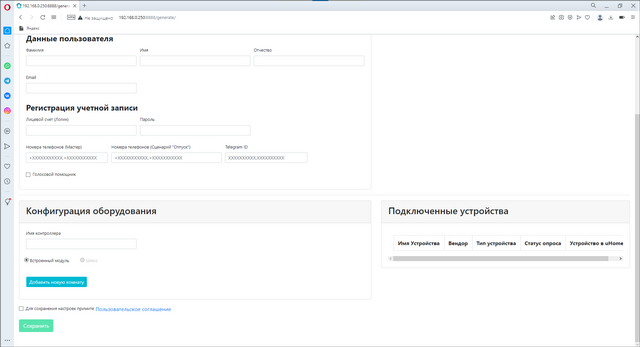
Изображение 4
В поле Лицевой счёт (Логин)* введите Ключ активации. Вводится один раз, после сохранения настроек поле будет затенено и закрыто для редактирования. Номер Ключа активации уникален и программно привязан к вашему контроллеру. Ввод другого или ошибочного номера невозможен.
ВНИМАНИЕ! Активное поле и отсутствие в нём уже введённого номера свидетельствует о том, что контроллер не был кем-то активирован!
В поле Пароль* придумываем надёжный пароль, состоящий не менее чем из 8 символов и содержать не менее 2 разных символов следующих групп: латинские строчные буквы (пример a, b, c, ...), латинские заглавные буквы (пример A, B, C, ...), числа (1, 2, 3, ...), спецсимволы (пример /?%....) кроме двоеточия ":". Для просмотра пароля нажмите на иконку в виде глаза.
В поле Номера телефонов (Мастер)* введите через запятую без пробелов ваши номера телефонов (пример +1234567890,+1234567890) на которые будут приходить SMS сообщения при срабатывании тревоги. Доступен ввод до 5 номеров.
В поле Номера телефонов (Сценарий отпуск) введите через запятую без пробелов номера ваших доверенных телефонов (пример +1234567890,+1234567890) на которые будут приходить SMS сообщения при срабатывании тревоги, когда включен сценарий Отпуск. В данном поле вы можете написать номера телефонов родственников, соседей и др. у кого есть доступ к вашему помещению на случай критических ситуаций во время вашего отъезда. Им, как и вам будут приходить SMS сообщения при срабатывании тревоги, больше никаких прав для доступа и управления вашим умным домом не предоставляется. Доступен ввод до 5 номеров.
В поле Тelegram ID введите номер вашего Telegram ID через запятую без пробелов и символов (пример 123456789,1234567890) на которые будут приходить уведомления при срабатывании тревоги. Доступен ввод до 5 номеров Telegram ID. Для того чтобы узнать свой Telegram ID отсканируйте QR код (Изображение 5) или зайдите в Telegram, в поиск наберите uHome.kz, зайдите в чат бота и нажмите СТАРТ. После запуска отобразятся кнопки, нажмите Telegram ID. Полученный номер и есть ваш номер Telegram ID, напишите его в поле Telegram ID (Изображение 17). При отсутствии номера в поле Telegram ID не будут приходить уведомления от телеграм бота, а также не будет возможности сменить пароль в телеграм боте.
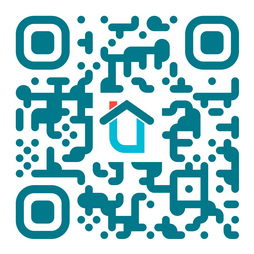
Изображение 5
ВНИМАНИЕ! Первый введённый вами номер в поле Telegram ID имеет право на смену пароля через телеграмм бота @u_Home_bot.
Для активации голосового помощника Яндекс Алиса поставьте галочку напротив Голосовой помощник.
ВНИМАНИЕ! После заполнения всех полей в разделе Регистрация учётной записи или любого изменения, рекомендуется сохранить настройки. Для сохранения настроек поставьте галочку о принятии Пользовательского соглашения и нажмите кнопку Сохранить (Изображение 6). Рекомендуем ознакомиться с Пользовательскиме соглашением по использованию системы uHome.
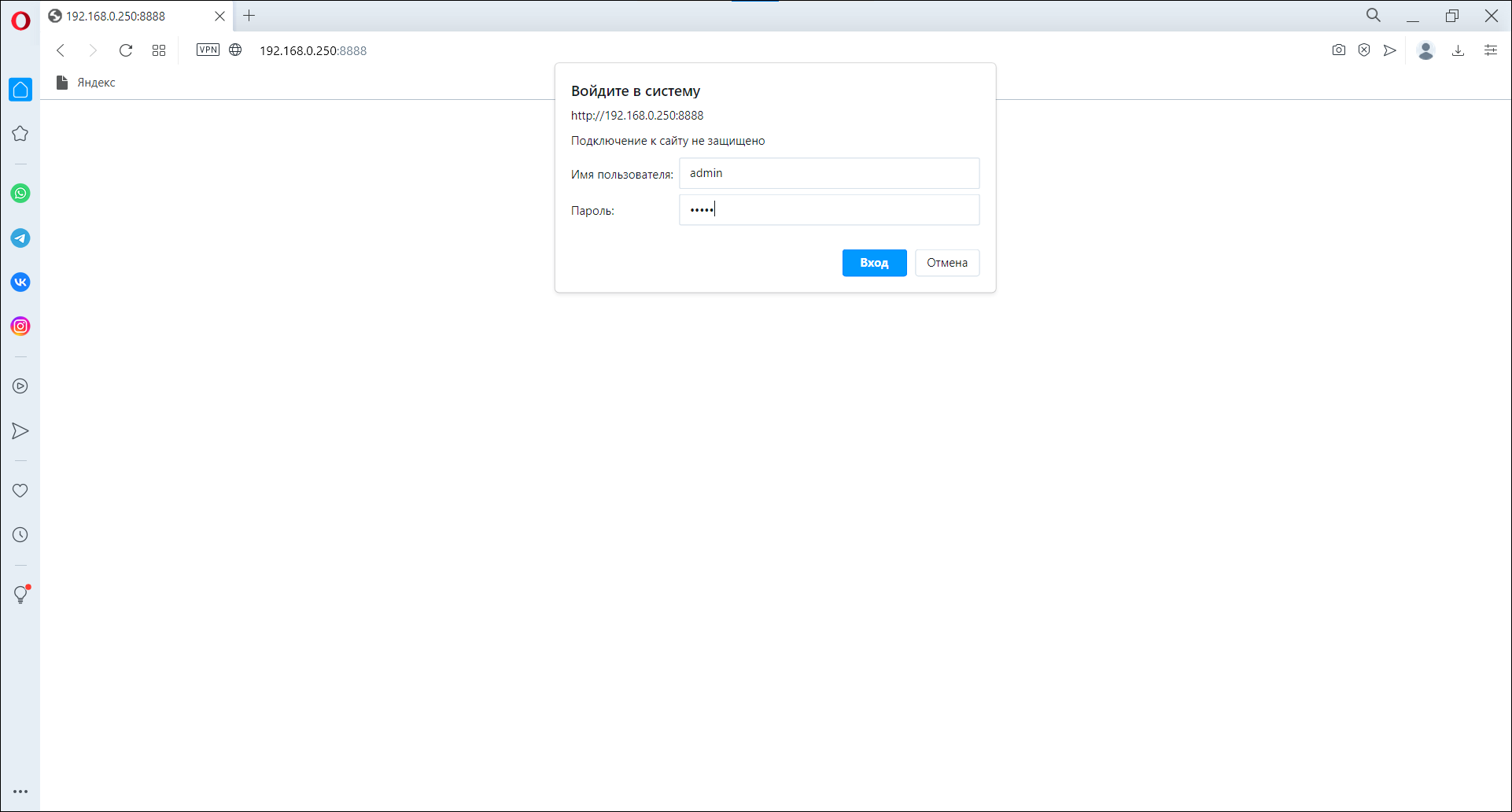
При отсутствии записи в обязательном поле или ошибочном вводе данных, настройки не сохраняться, а появятся подсказки, что следует исправить. После исправления ещё раз сохраните настройки.
Все данные в полях можно изменить в любое время, кроме поля Лицевой счёт.
* Поля обязательные к заполнению перед сохранением настроек
<< Предыдущая … 4 5 6 … Следующая >>